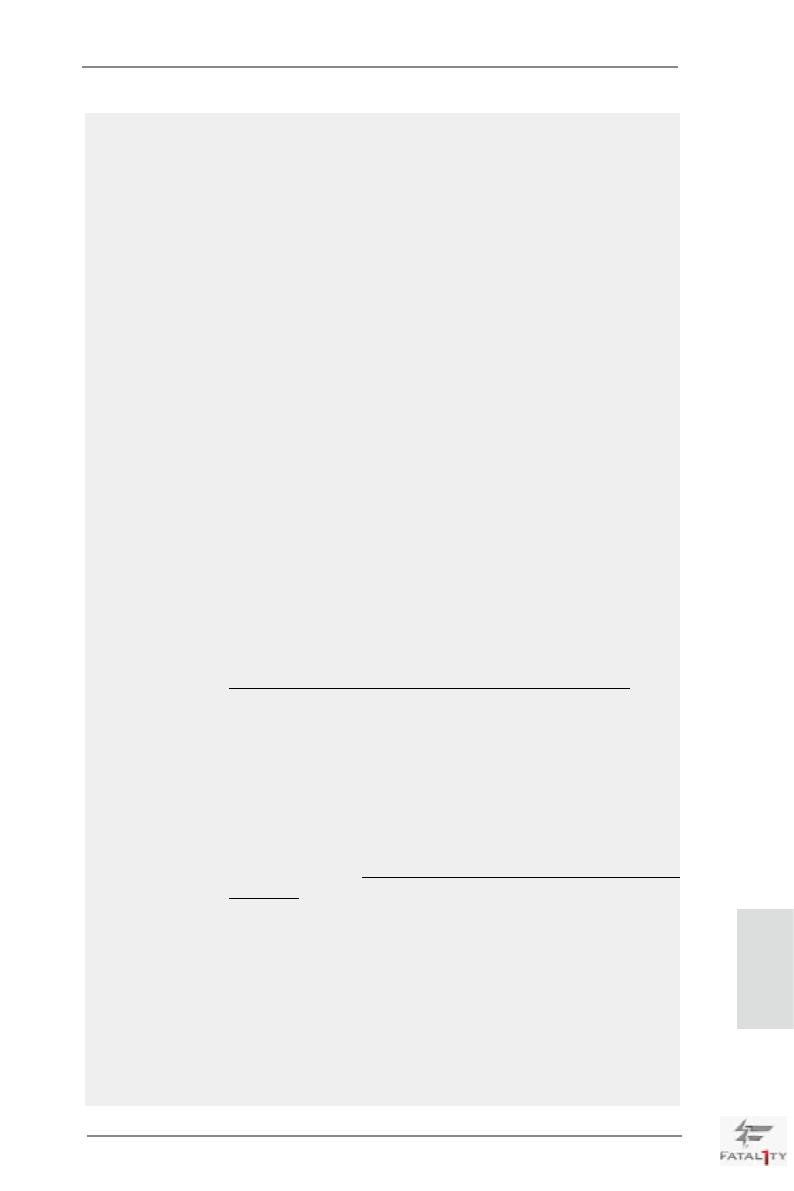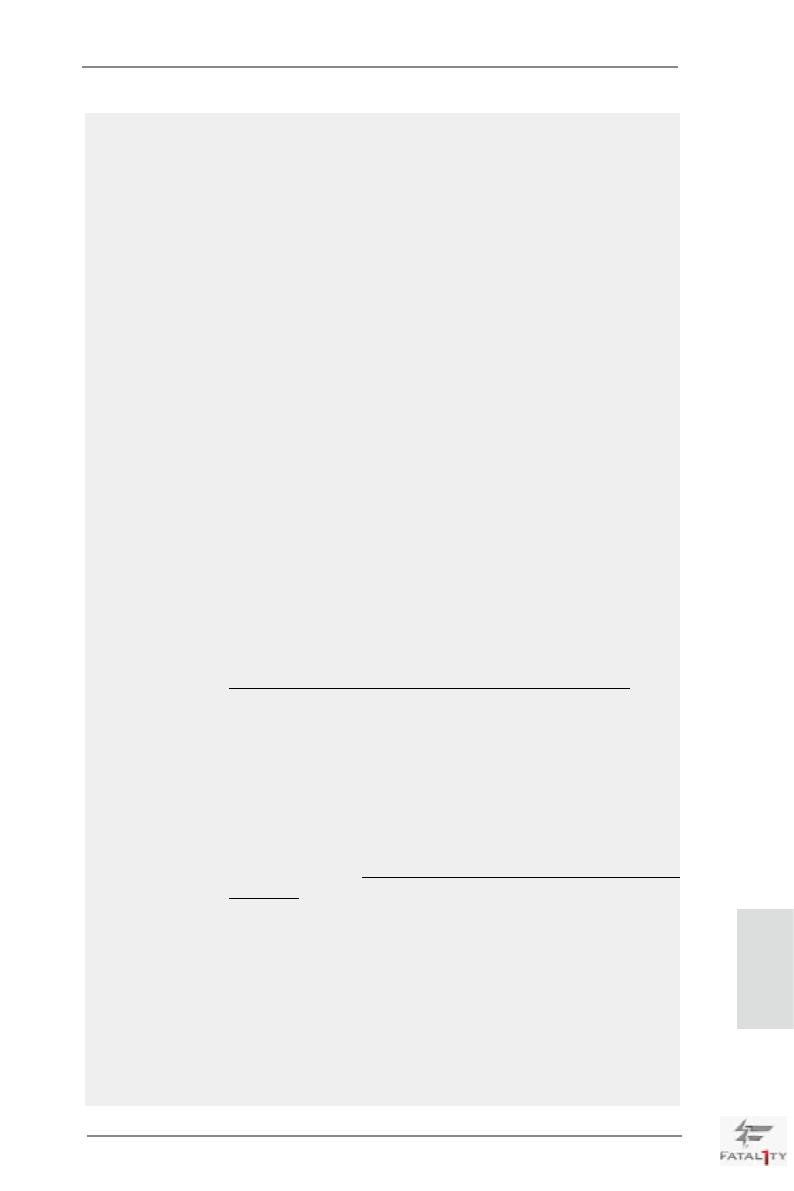
185
Fatal1ty X79 Professional Series Motherboard
日本語
が可能です。IES ( インテリジェントエネルギーサーバー ) では、電圧レギュレー
タにより、CPU コアがアイドルになっているときコンピュータの性能を犠牲にす
ることなく、多くの出力位相を削減して効率性の向上を図ります。
7. ASRock Instant Flash は、Flash ROM(フラッシュ ROM)に組み込まれて
いる BIOS フラッシュユーティリティです。この便利な BIOS 更新ツールにより、
MS-DOS あるいは Windows
®
のように最初にオペレーティングシステムに入
る必要なしに、システム BIOS を更新することができます。このユーティリティ
では、POST の間に <F6> キーを、 あるいは BIOS 設置アップメニューの際に
<F2> キーを押すことで、ASRock Instant Flash にアクセスすることがで
きます。このツールを起動し、新規 BIOSファイルを USB フラッシュドライブ、フロッ
ピーディスク、またはハードドライブに保存、そしていくつかのクリックだけで、そ
の他のフロッピーディスクや複雑なフラッシュユーティリティを使用せずに BIOS
を更新することができます。ご使用の際には、USB フラッシュドライブあるいは
ハードドライブが FAT32/16/12 ファイルシステムを使用していることを確認
してください。
8. iPhone/iPad/iPod Touch など Apple デバイスを迅速かつお手軽に充
電するために、ASRock では ASRock APP チャージャーという素晴らしいソ
リューションをご用意しています。APP チャージャードライバをインストールす
るだけで、ご使用の iPhone をコンピュータから素早く充電することができま
す。充電時間は従来より最高 40% も速くなります。ASRock APP チャージャー
をお使いいただくと複数の Apple デバイスを同時に素早く充電できます。本
製品は PC がスタンバイモード (S1)、メモリサスペンドモード (S3)、休止モード
(S4) または電源オフ (S5) の時にも継続充電をサポートします。APP チャー
ジャードライバをインストールしていただくと、これまでにない充電性能に充分
ご満足いただけることでしょう。
ASRock の Web サイト :
http://www.asrock.com/Feature/AppCharger/index.asp
9. インターネットブラウザの新しい SmartView 機能は、よくアクセスするウェブサ
イト、閲覧履歴、Facebook の友達およびあなたのリアルタイムのニュース
フィードを、よりパーソナルなインターネット体験のために改良されたビューに
一体化させた、IE 用の賢いスタートページです。 ASRock マザーボードは独
占的に SmartView ユーティリティを備えており、あちこち移動する友達と連
絡を取り合うのに役立ちます。SmartView 機能を使用するには、お使いの
OS のバージョンが Windows
®
7 / 7 64 bit / Vista
TM
/ Vista
TM
64
bit であり、ブラウザのバージョンが IE8 であることをご確認ください。
ASRock ウェブサイト: http://www.asrock.com/Feature/SmartView/
index.asp
10. ASRock XFast USB は USB ストレージデバイス性能を拡張することがで
きます。デバイスの特長により性能は異なります。
11. ASRock XFast LAN は以下のメリットを含め、高速インターネットアクセスを
提供します。LAN アプリケーション優先順位:アプリケーションの理想的な優先
順位を設定し、新しいプログラムを追加することができます。ゲームの低いレ
イテンシ : オンラインゲームの優先順位を高く設定した後に、ゲームのレイテン
シを下げることができます。トラフィックの成形 :Youtube HD ビデオを視聴し
ながらファイルをダウンロードできます。データのリアルタイムの分析 : ステー
タスウィンドウがあれば、現在転送しているデータストリームを容易に認識でき